电脑内存条清理插件如何使用?清理效果如何?
30
2025-06-27
内存作为电脑运行过程中不可或缺的组件,承载着临时存储数据的重要功能。然而,随着时间的推移和使用频率的增加,内存可能会出现物理损坏或软件故障,从而影响到电脑的稳定性和性能。为了确保内存的健康状况,使用内存诊断工具进行检测至关重要。本文将详细介绍如何使用电脑内存诊断工具以及如何调出内存诊断,确保您能够轻松掌握内存检查的全过程。
内存诊断工具是一种用于检测计算机内存是否存在问题的软件程序。该工具能够帮助用户识别内存条的故障,比如错误的数据读写、不稳定的内存单元以及内存容量不足等问题。常见的内存诊断工具有Windows系统内置的内存诊断工具、MemTest86等。使用这些工具能够帮助我们快速发现并定位内存中的问题,进而采取相应的修复措施。
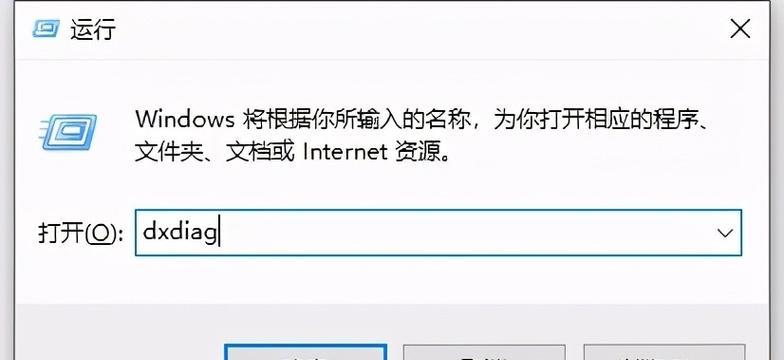
Windows系统内置的内存诊断工具是一个非常实用的资源,可以方便地对系统内存进行检查。下面详细指导您如何使用此工具。
2.1开启Windows内存诊断工具
1.在电脑桌面左下角的搜索栏中输入“Windows内存诊断”,选择相应的程序。
2.点击“立即重新启动并检查”(推荐),或选择“检查下次启动时”以在下次电脑启动时进行内存检查。
2.2进行内存诊断
当电脑重启并进入内存诊断模式时,系统将自动进行标准测试。该测试可能会需要一段时间,请耐心等待。测试完成后,电脑将自动重启并进入Windows操作系统。
2.3查看内存诊断结果
测试结束后,打开“事件查看器”来查看详细的测试结果。步骤如下:
1.在Windows搜索栏输入“事件查看器”,然后点击打开。
2.在“事件查看器”窗口左侧,依次展开“Windows日志”和“系统”。
3.在右侧的“操作”栏中,点击“查找”。
4.在弹出的对话框中输入关键词“MemoryDiagnostics-Results”,然后点击“查找下一个”。
在结果中,您可以查看到内存诊断的详细情况,如果检测到任何错误,系统会给出相应的信息提示。

MemTest86是一个广泛使用的第三方内存检测工具。不同于Windows内置工具,它需要从官网下载并制作成可启动的USB或CD来进行检测。以下是使用MemTest86的步骤。
3.1下载并制作MemTest86启动盘
1.访问MemTest86官方网站下载最新版本的MemTest86。
2.根据您的需要制作成USB启动盘或CD启动盘。
3.2使用MemTest86进行内存测试
1.将制作好的启动盘插入电脑,并重启电脑。
2.在启动过程中进入BIOS设置,将启动顺序调整为从USB或CD启动。
3.电脑将从MemTest86启动盘启动,然后自动开始内存测试。
4.根据需要选择测试的范围和深度,然后让工具自动运行检测。
3.3查看测试报告
测试完成后,MemTest86会显示内存的健康状况,包括错误的数量和类型等信息。如果检测到错误,建议您根据错误提示和数量进行进一步的分析和处理。
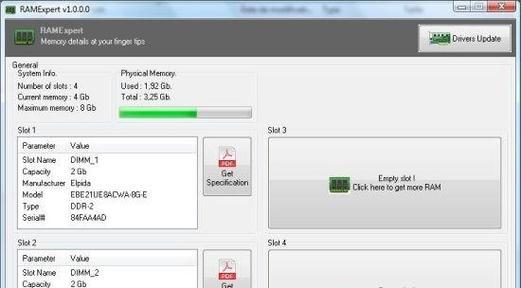
在使用内存诊断工具的过程中,用户可能会遇到各种问题。下面列举了一些常见问题及其解决方法:
4.1问题:内存诊断工具报告没有发现错误,但电脑仍然出现问题。
解决方法:可能是其他硬件或软件导致的问题,您可以尝试更新驱动程序、检查系统文件完整性或使用其他硬件检测工具进行全面检查。
4.2问题:在使用MemTest86时,测试进度非常缓慢。
解决方法:MemTest86的测试速度可能会受到多种因素的影响。请保持耐心,同时检查是否有多个内存测试项目同时运行。如果测试进度长时间无进展,可能是内存条接触不良或内存卡槽故障,建议尝试更换内存条或卡槽。
正确使用电脑内存诊断工具,不仅可以快速发现内存潜在的问题,还能有效预防因内存故障导致的系统崩溃或数据丢失。本文详细介绍了Windows系统内置的内存诊断工具和第三方工具MemTest86的使用方法和步骤。还提供了一些常见问题的解决方法,希望能帮助您顺利进行内存检测。通过以上内容的学习,相信您已经能够自信地对电脑内存进行诊断和维护了。
版权声明:本文内容由互联网用户自发贡献,该文观点仅代表作者本人。本站仅提供信息存储空间服务,不拥有所有权,不承担相关法律责任。如发现本站有涉嫌抄袭侵权/违法违规的内容, 请发送邮件至 3561739510@qq.com 举报,一经查实,本站将立刻删除。